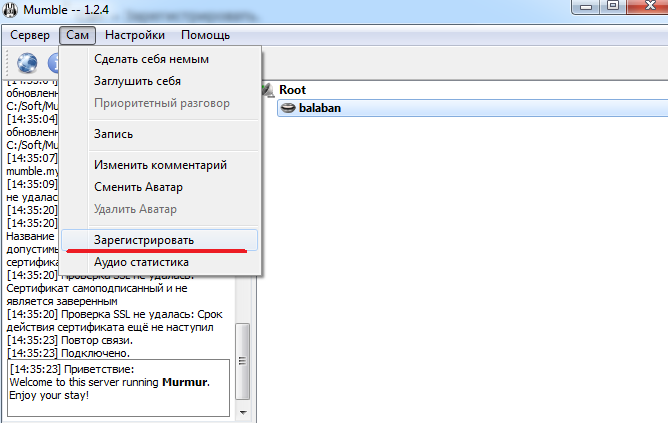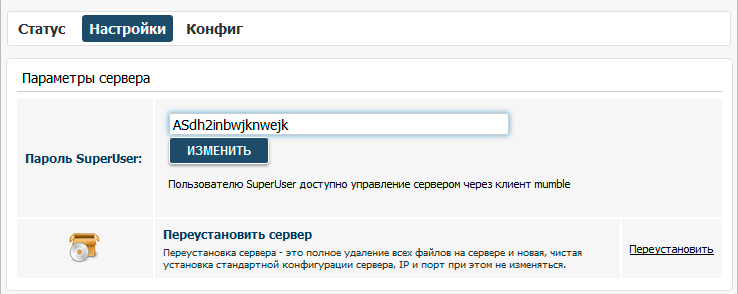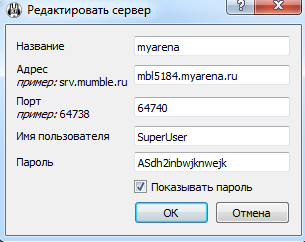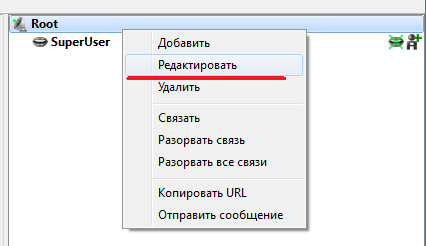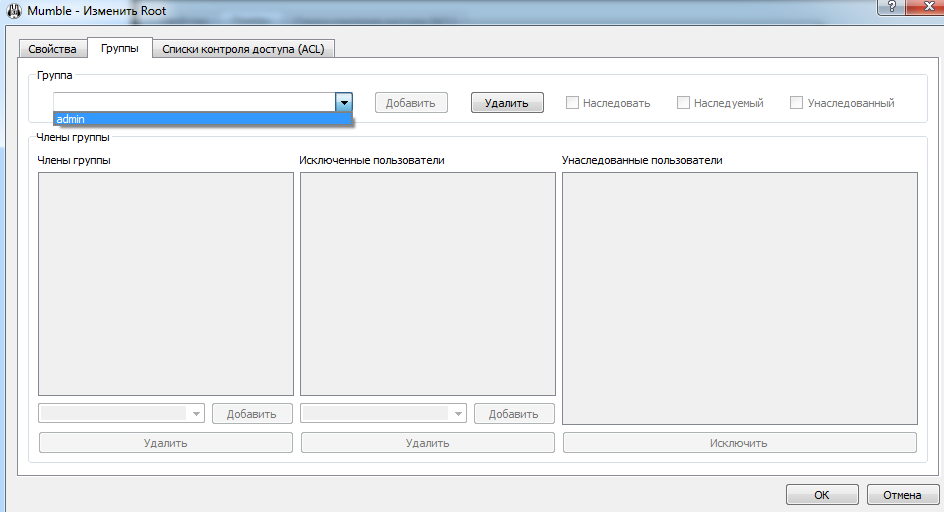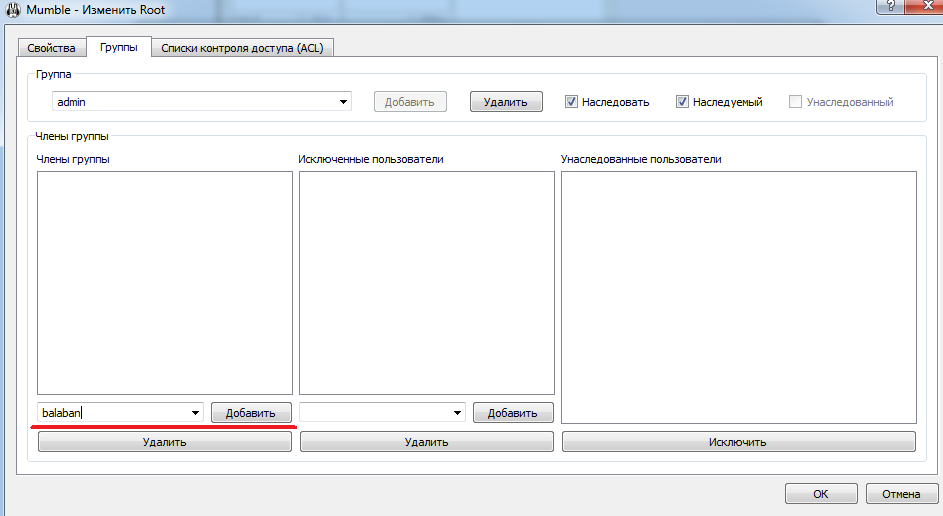Создание администратора на Mumble сервере — различия между версиями
Balaban (обсуждение | вклад) (Новая страница: «'''Шаг 1''' <br>Зайдите на сервер под своим обычным ником. '''Шаг 2''' <br>На сервере нужно произвес...») |
Balaban (обсуждение | вклад) |
||
| (не показана 1 промежуточная версия 1 участника) | |||
| Строка 2: | Строка 2: | ||
'''Шаг 2''' <br>На сервере нужно произвести регистрация, для этого выбираем '''Сам > Зарегистрировать''' | '''Шаг 2''' <br>На сервере нужно произвести регистрация, для этого выбираем '''Сам > Зарегистрировать''' | ||
| − | <br>[[Файл:mumble1.png]]<br> | + | <br>[[Файл:mumble1.png|frame|Рисунок 1. Регистрация на сервере.|none]]<br> |
После регистрации у вашего ника появится значок с зеленым плюсом.<br> | После регистрации у вашего ника появится значок с зеленым плюсом.<br> | ||
| − | [[Файл:mumble2.png]]<br> | + | [[Файл:mumble2.png|frame|Рисунок 2. Уведомление об успешной регистрации.|none]]<br> |
'''Шаг 3'''<br> Заходим в панель управления вашего голосового сервера и видим<br> | '''Шаг 3'''<br> Заходим в панель управления вашего голосового сервера и видим<br> | ||
| − | |||
В поле '''Пароль SuperUser: ''' указываем пароль от суперпользователя. Пароль запоминаем и нажимаем '''Изменить'''<br> | В поле '''Пароль SuperUser: ''' указываем пароль от суперпользователя. Пароль запоминаем и нажимаем '''Изменить'''<br> | ||
| − | [[Файл: | + | [[Файл:Mumbleadm.gif|frame|Рисунок 3. Изменение пароля SuperUser.|none]]<br> |
'''Шаг 4''' <br>Заходим на сервер под SuperUser'ом<br> | '''Шаг 4''' <br>Заходим на сервер под SuperUser'ом<br> | ||
В поле '''Имя пользователя''' укажите '''SuperUser'''. При указание данного пользователя у вас сразу запросит от него пароль, указываем его.<br> | В поле '''Имя пользователя''' укажите '''SuperUser'''. При указание данного пользователя у вас сразу запросит от него пароль, указываем его.<br> | ||
| − | [[Файл:mumble5.png]]<br> | + | [[Файл:mumble5.png|frame|Рисунок 4. Указываем пользователя SuperUser и его пароль.|none]]<br> |
'''Шаг 5'''<br> Щелкните правой кнопкой мыши по основному каналу и выберите пункт '''Редактировать'''<br> | '''Шаг 5'''<br> Щелкните правой кнопкой мыши по основному каналу и выберите пункт '''Редактировать'''<br> | ||
| − | [[Файл:mumble6.png]]<br> | + | [[Файл:mumble6.png|frame|Рисунок 5. Выбор редактирования настроек сервера.|none]]<br> |
Нажмите на вкладку '''Группы''' и в списке выберите '''admin'''<br> | Нажмите на вкладку '''Группы''' и в списке выберите '''admin'''<br> | ||
| − | [[Файл:mumble7.png]]<br> | + | [[Файл:mumble7.png|frame|Рисунок 6. Выбор группы admin.|none]]<br> |
В графе '''Члены группы''' пропишите свой ник и нажмите '''Добавить'''<br> | В графе '''Члены группы''' пропишите свой ник и нажмите '''Добавить'''<br> | ||
| − | [[Файл:mumble8.png]]<br> | + | [[Файл:mumble8.png|frame|Рисунок 7. Добавление пользователя в группу admin.|none]]<br> |
Нажимаем '''Ок''' и заходим под своим логином на сервер. | Нажимаем '''Ок''' и заходим под своим логином на сервер. | ||
Текущая версия на 16:42, 18 сентября 2014
Шаг 1
Зайдите на сервер под своим обычным ником.
Шаг 2
На сервере нужно произвести регистрация, для этого выбираем Сам > Зарегистрировать
После регистрации у вашего ника появится значок с зеленым плюсом.
Шаг 3
Заходим в панель управления вашего голосового сервера и видим
В поле Пароль SuperUser: указываем пароль от суперпользователя. Пароль запоминаем и нажимаем Изменить
Шаг 4
Заходим на сервер под SuperUser'ом
В поле Имя пользователя укажите SuperUser. При указание данного пользователя у вас сразу запросит от него пароль, указываем его.
Шаг 5
Щелкните правой кнопкой мыши по основному каналу и выберите пункт Редактировать
Нажмите на вкладку Группы и в списке выберите admin
В графе Члены группы пропишите свой ник и нажмите Добавить
Нажимаем Ок и заходим под своим логином на сервер.